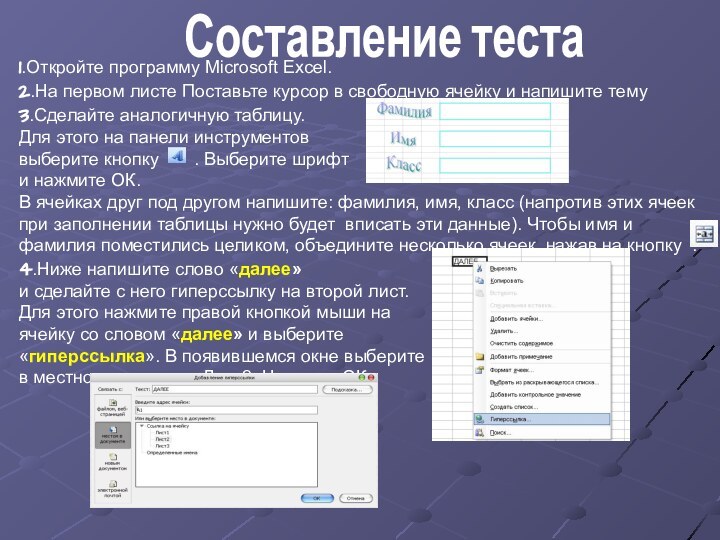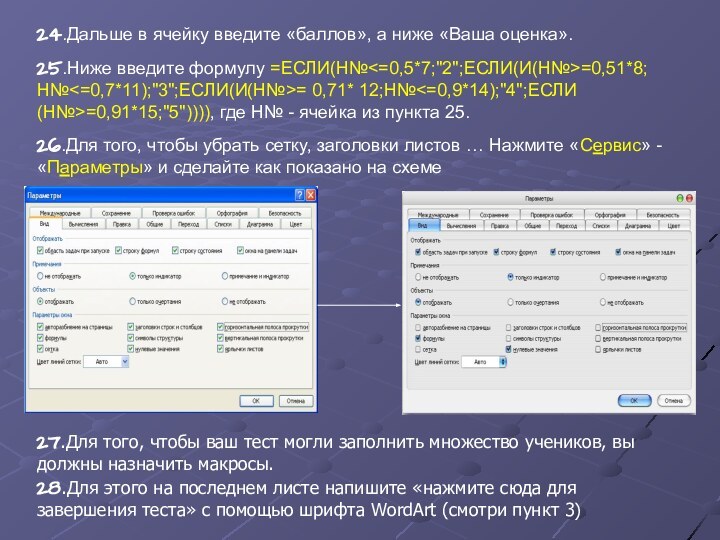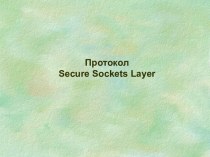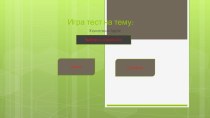ячейки вписывайте вопросы, нумеруя их.
7. Выделите ячейки напротив каждого
вопроса каким-нибудь цветом. Для этого на панели инструментов нажмите и выберите нужный цвет.8.Нажмите на одну из этих ячеек. На панели
управления выберите «Данные» – «Проверка…».
9. В появившемся окне выберите
«Тип данных:» - «Список» и в окне «Источник»
напишите варианты ответов через точку
с запятой. Нажмите ОК.